Istruzioni per l'uso KONICA MINOLTA FIERY Z5 FOR CF2001
Lastmanuals offre un servizio di condivisione, archiviazione e ricerca di manuali collegati all'uso di hardware e software: la guida per l'uso, il manuale, la guida rapida, le schede tecniche… NON DIMENTICATE: SEMPRE DI LEGGERE IL manualE PRIMA DI ACQUISTARE!
Se questo documento corrisponde alla guida per l'uso, alle istruzioni o al manuale, alle schede tecniche o agli schemi che stai cercando, scaricalo ora. Lastmanuals offre un facile e veloce accesso al manuale per l'uso KONICA MINOLTA FIERY Z5 FOR CF2001 Speriamo che questo KONICA MINOLTA FIERY Z5 FOR CF2001 manuale sarà utile a voi.
Lastmanuals aiuta a scaricare la guida per l'uso KONICA MINOLTA FIERY Z5 FOR CF2001.
Puoi anche scaricare i seguenti manuali collegati a questo prodotto:
Estratto del manuale: manuale d'uso KONICA MINOLTA FIERY Z5 FOR CF2001
Istruzioni dettagliate per l'uso sono nel manuale
[. . . ] Fiery Z4 (Z5)
ATTIVITÀ PRELIMINARI
Fiery Z4 Color Server
ATTIVITÀ PRELIMINARI
Copyright © 2001 Electronics For Imaging, Inc. Tutti i diritti riservati.
Questa pubblicazione è protetta da copyright e tutti i diritti sono riservati. Nessuna sua parte può essere riprodotta o trasmessa in qualunque forma o con qualunque mezzo per uno scopo qualsiasi senza l'autorizzazione scritta di Electronics For Imaging, Inc, se non nei limiti ivi espressamente consentiti. Le informazioni contenute in questo documento sono soggette a modifiche senza preavviso e non rappresentano un impegno da parte di Electronics For Imaging, Inc. [. . . ] Il programma di installazione inserisce automaticamente il software Command WorkStation nella cartella Programmi\Fiery sul disco fisso. · Il nome che si desidera assegnare alla cartella di Command WorkStation nella cartella Windows\Menu Avvio\Programmi. Il programma di installazione assegna automaticamente il nome "Command WorkStation" alla cartella. · Se si desidera creare un collegamento all'applicazione Command WorkStation nella cartella Windows\Menu Avvio\Programmi\Esecuzione automatica (StartUp). Se si crea un collegamento nella cartella Esecuzione automatica, l'applicazione Command WorkStation verrà avviata automaticamente ogni volta che si riavvia il computer.
PER
INSTALLARE IL SOFTWARE
COMMAND WORKSTATION:
1. 3.
Sul CD Software utente, fare doppio clic sulla cartella CStation per aprirla. Fare doppio clic sull'icona Setup. exe. Seguire le istruzioni nelle finestre di dialogo per completare l'installazione del software Command WorkStation.
40
Installazione del software utente su computer Windows
Utilizzare la tabella di seguito riportata come riferimento durante l'installazione del software Command WorkStation. Per istruzioni specifiche, leggere le informazioni visualizzate in ciascuna finestra di dialogo.
Nome della finestra di dialogo: Benvenuti Contratto di licenza Scegliere la posizione di destinazione Selezione cartella di programma Domanda
Azione: Leggere le informazioni che appaiono nella finestra visualizzata. Specificare in quale posizione sul disco fisso si desidera installare il software Command WorkStation. Specificare il nome della cartella per il software Command WorkStation all'interno del menu Programmi. Indicare se si desidera creare un collegamento all'applicazione Command WorkStation nella cartella StartUp (Esecuzione automatica). Fare clic su Fine per installare MS Java VM sul proprio computer, se non è stato già installato, oppure fare clic su Fine per completare l'installazione.
Al termine: Fare clic su Avanti. Fare clic su Avanti.
Fare clic su Avanti.
Fare clic su Sì o No.
Installazione completata
Fare clic su Fine. Riavviare il computer per inizializzare Command WorkStation ed i file Java.
41
Installazione del software Fiery Z4
Adobe Acrobat 4. 0
L'uso della funzione DocBuilder Pro di Command WorkStation è associato ad Adobe Acrobat 4. 0. Acquistando l'opzione DocBuilder Pro, l'applicazione Acrobat 4. 0 viene fornita con il CD Adobe Acrobat 4. 0 per DocBuilder Pro.
NOTA: Se Adobe Acrobat 4. 0 è installato dopo Command WorkStation o se si cerca di
usare DocBuilder Pro mentre è in esecuzione una copia di Acrobat 4. 0 precedentemente installata, è necessario riavviare Command WorkStation per poter usare DocBuilder Pro. Per ulteriori informazioni relative ad Adobe Acrobat 4. 0 per Windows, vedere il file Readme. pdf sul CD Adobe Acrobat 4. 0 per DocBuilder Pro. 2.
Inserire il CD Adobe Acrobat 4. 0 per DocBuilder Pro nell'unità CD-ROM. Fare doppio clic sull'icona AutoPlay. exe sul CD e seguire le istruzioni che appaiono sullo schermo.
Fiery Scan
La cartella Fiery Scan contiene il programma di installazione per il modulo TWAIN Fiery Scan. Il programma di installazione crea automaticamente una cartella denominata Twain_32 all'interno della cartella Windows sull'unità disco fisso e vi installa il modulo aggiuntivo Fiery Scan. È possibile accedere al modulo aggiuntivo Fiery Scan da Adobe Photoshop utilizzando il modulo TWAIN. Per i dettagli, vedere la Guida alla stampa.
NOTA: Prima di installare il modulo TWAIN Fiery Scan, assicurarsi che i moduli
aggiuntivi TWAIN (installati con il software Adobe Photoshop) siano nella sottocartella Photoshop\Plug-Ins corretta. [. . . ] "Configurazione della stampa PostScript con Windows NT 4. 0 e/o Windows 2000" a pagina 13. "Configurazione di Fiery Z4 come stampante PostScript" a pagina 69.
105
Soluzione dei problemi
Soluzione dei problemi
Questo capitolo fornisce alcuni suggerimenti per la soluzione dei problemi.
Su computer Windows
Configurazione della stampa sulle stazioni di lavoro Windows NT 4. 0
Se si riscontrano problemi installando Fiery Z4 con Windows NT 4. 0, provare ad installare un'altra stampante PostScript (come, ad esempio, Apple LaserWriter IIg) e quindi installare Fiery Z4. L'installazione di un'altra stampante garantisce che tutti i file vengano installati correttamente e che siano disponibili. Per le istruzioni, fare riferimento alla documentazione di Windows NT 4. 0. [. . . ]
DISCLAIMER PER SCARICARE LA GUIDA PER L'USO DI KONICA MINOLTA FIERY Z5 FOR CF2001 Lastmanuals offre un servizio di condivisione, archiviazione e ricerca di manuali collegati all'uso di hardware e software: la guida per l'uso, il manuale, la guida rapida, le schede tecniche…

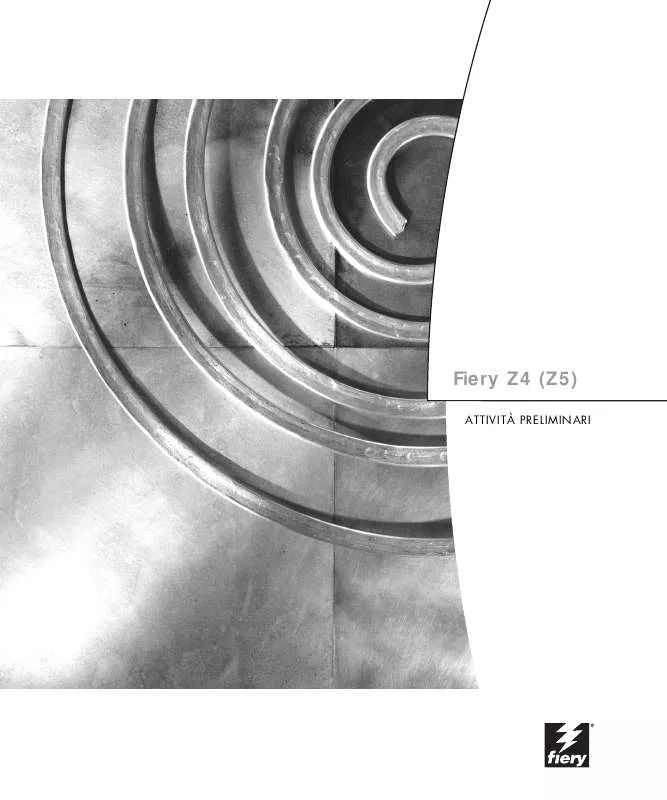
 KONICA MINOLTA FIERY Z5 FOR CF2001 PAGESCOPE LIGHT FIERY Z5/X3E FOR CF1501/CF2001 (659 ko)
KONICA MINOLTA FIERY Z5 FOR CF2001 PAGESCOPE LIGHT FIERY Z5/X3E FOR CF1501/CF2001 (659 ko)
 KONICA MINOLTA FIERY Z5 FOR CF2001 (161 ko)
KONICA MINOLTA FIERY Z5 FOR CF2001 (161 ko)
 KONICA MINOLTA FIERY Z5 FOR CF2001 FIERY Z5 CF1501/2001 (161 ko)
KONICA MINOLTA FIERY Z5 FOR CF2001 FIERY Z5 CF1501/2001 (161 ko)
 KONICA MINOLTA FIERY Z5 FOR CF2001 PAGESCOPE LIGHT FIERY Z5/X3E FOR CF1501/CF2001 (590 ko)
KONICA MINOLTA FIERY Z5 FOR CF2001 PAGESCOPE LIGHT FIERY Z5/X3E FOR CF1501/CF2001 (590 ko)
